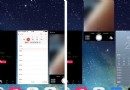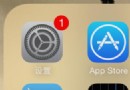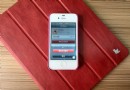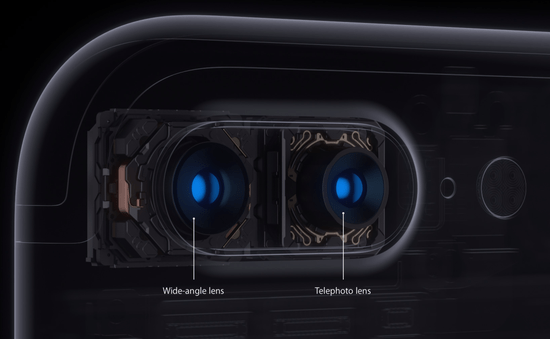iOS8時鐘怎麼更好的利用
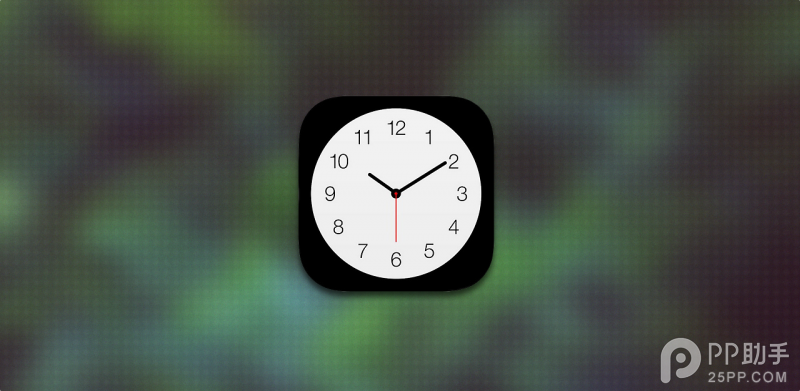
基礎介紹
1.圖標
時鐘應用的圖標在iOS7時代變成了動態的,可以實時顯示具體時間。而到了iOS8,蘋果進一步將圖標的指針加粗,使其更加易於識別。
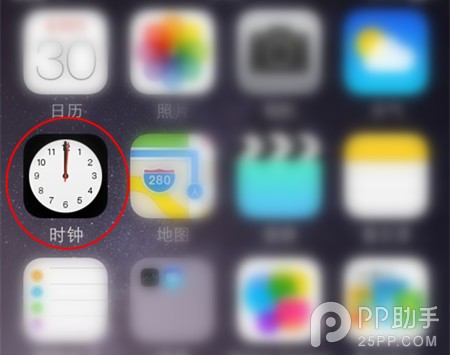
2.世界時鐘
打開時鐘應用,底欄第一個選項卡就是世界時鐘。有了它,你可以方便有效地知道此時世界上一些其他時區的具體時間。
(1)世界時鐘界面元素
世界時鐘初始只顯示用戶所在地的時間,主界面非常簡潔,城市名下人性化地顯示了城市之間具體的時差。通過點擊城市的具體時間,顯示方式可以在數字時鐘和模擬時鐘之間切換。
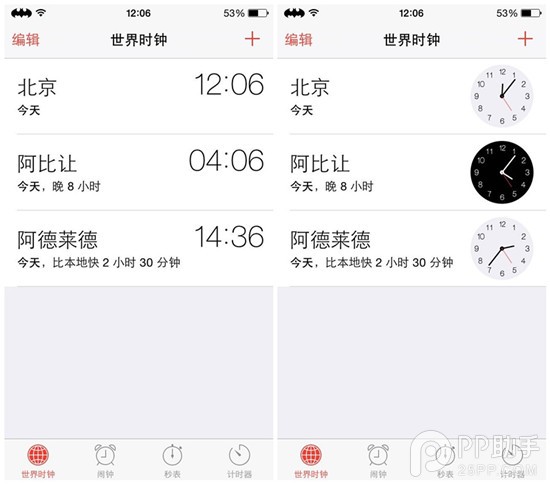
如果您使用的是標准的AM/PM制時間而不是24小時制時間的話,數字時鐘模式下你將會看到右側還標有AM/PM的標記。而在模擬時鐘模式下,你會發現表盤顯示分為兩種:黑色和灰色(分別代表黑夜和白天)。
(2)在世界時鐘裡添加新地區
你只需通過點擊右上角的“+”按鈕,就可以很容易地添加一些其他時區的時鐘(數量無上限),全球主要的城市和地點都可以在這裡找到。
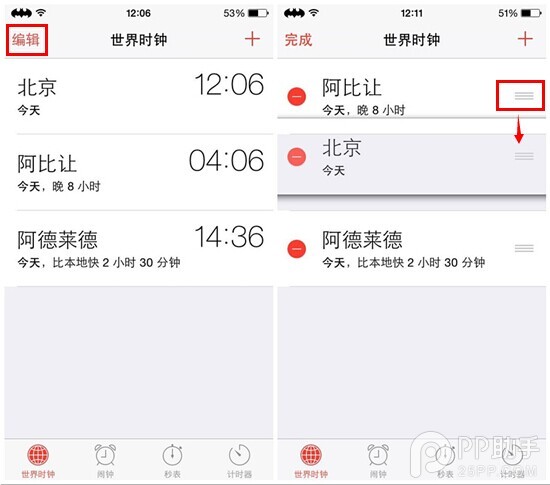
在選擇時鐘界面的城市列表數量相當龐大,所以你可以利用在屏幕上方的搜索框來直接搜索你的位置。每個位置都基於一個特定城市,所以如果你找不到你所在的確切位置,你可以在同一個時區裡找一個離你最近的城市。
(3)編輯和刪除世界時鐘
點擊左上角的“編輯”按鈕可以對世界時鐘進行刪除或者調整順序的更改。
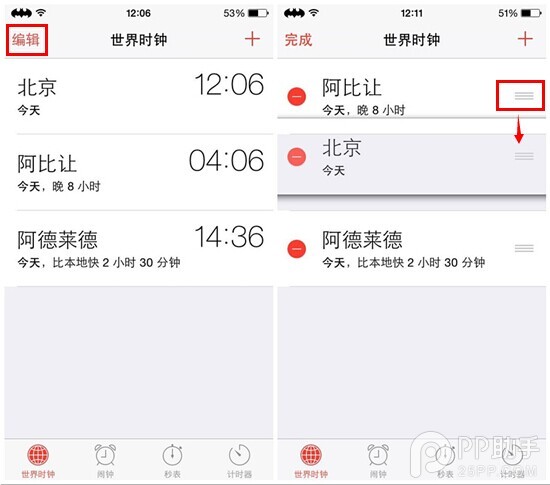
在編輯模式下,按住右邊的“把手標識”可以拖動城市時鐘進行排序。而點擊城市名稱前面的紅色按鈕則是可以刪除某一個城市時鐘。一旦你完成了編輯,輕點左上角 的“完成”按鈕退出編輯模式。
3.鬧鐘
(1)鬧鐘界面元素
鬧鐘應用設計目的就是為了把你喚醒:這意味著鬧鐘的設置不受音量設置(設置靜音也無效)、勿擾模式等設置影響。
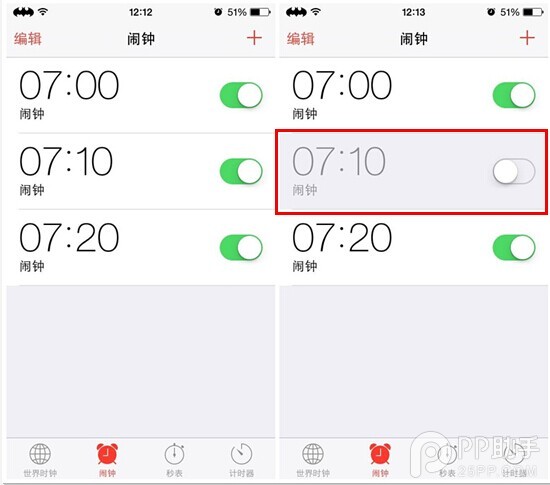
鬧鐘界面的動效簡潔而好看,當鬧鐘撥動開關被啟用,該條目灰色的底紋就會變成白色,同時開關內色彩將變為綠色,很直觀地告訴你:它被啟用了。而當你再次撥動開關來關閉這個鬧鐘的時候,相應的底紋會變回為灰色,意味著它暫時沒有被啟用。
(2)添加鬧鐘
通過點擊右上角的“加號”按鈕可以添加鬧鐘。使用滾輪設置完鬧鐘響起的具體時間後,可在“重復”選項中設置鬧鐘生效的日期,只需在相應周目選項後打上勾就可以了。
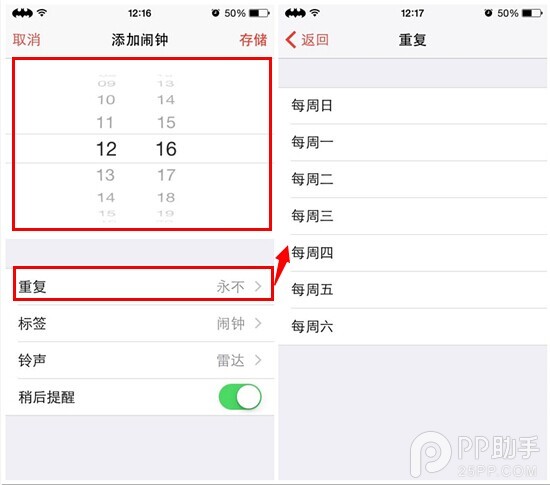
“重復”選項的下面你還會現一個“標簽”選項,你可以把不同時間的鬧鐘起上不同的名稱,以便於你快速識別,你還可以通過 Siri 指令來呼出某個鬧鐘界面。
“重復”鬧鐘的默認標簽是鬧鐘,但這個標簽是可以隨意改變的。這對於多鬧鐘用戶非常方便,你可以輕松標記多個鬧鐘,一眼便知某個鬧鐘的用途(圖為搬磚鬧鐘)。
鬧鐘鈴聲當然也是可以自定義的,你的資源庫中選擇任何歌曲作為鈴聲,或者選擇已導入到資源庫的(.m4r 格式)鈴聲。選擇歌曲的時候,你可以從藝術家、專輯、播放列表或是所有歌曲合集裡面選擇,即使它是通過訂閱iTunes Match存儲在iCloud中,也一樣可以選擇添加為鈴聲。
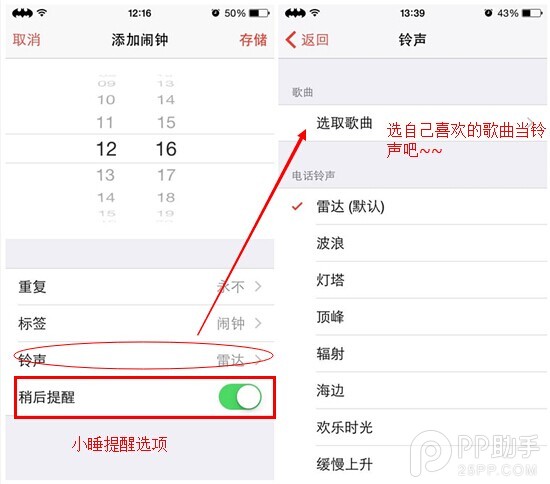
添加鬧鐘的最後一個選項是小睡選項。啟用此開關後每次在你鬧鈴響起的時候,你可以可以通過點擊屏幕上的稍後提醒部分,或按一下睡眠/喚醒按鈕,或是按一下音量按鈕,然後你又可以繼續小睡9分鐘啦。
如果響起鬧鈴的時候,iPhone剛好在鎖屏畫面,iOS還會顯示一個方便的倒數計時器,顯示在下次鬧鈴響起之前你還可以睡多長時間。
(3)編輯鬧鐘
要編輯任何一個鬧鐘設置,點擊位於左上角的“編輯”按鈕進入了編輯模式,點擊需要更改的鬧鐘就可以更改設置。一旦你完成編輯,記得點擊右上方的“保存”按鈕。
(4)刪除鬧鐘
刪除鬧鐘可以通過以下兩種方式之一來完成。刪除鬧鐘最簡單的方法是點擊左上角的“編輯”按鈕,然後點擊想要刪除的鬧鐘名稱前面的紅色按鈕,再點點擊右側滑入的“刪除”按鈕。
第二種方法是進入編輯模式,點擊你想要刪除的鬧鐘,然後在屏幕的底部點擊刪除選項。
4.秒表
秒表選項卡頁相對簡單,你可以使用它來追蹤時間。主秒表將在整個即使過程中持續計時,而其右上方較小的秒表則在每一次按“計次”後清零重置。
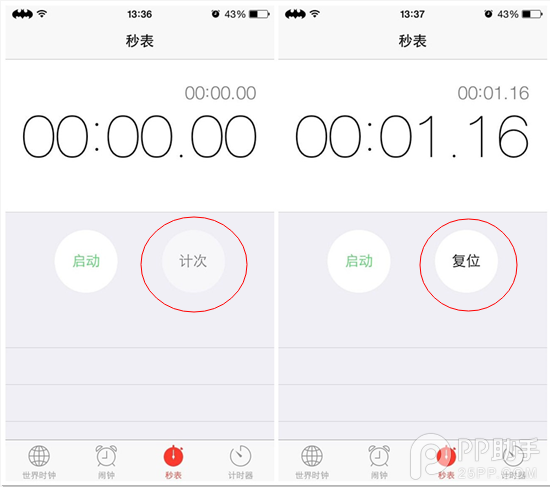
啟動按鈕用於用戶啟動和停止秒表,其右側的計次按鈕可記錄每一圈時間,也可以後來復位秒表。
5.計時器
時鐘應用底部最後一個選項卡是計時器。計時器允許你創建一個用於倒數的計時器,你可以設定最少為1分鐘、最長為23小時59秒之間的任何時間段。定時器采用分隔的小時、分鐘按鈕,你在設置其中一個值的時候可以參考另一個。
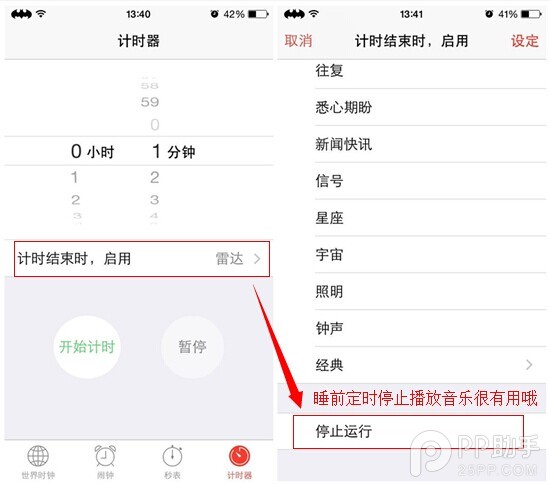
在倒數界面的下方可以看見一個設置面板,在這可選擇計時器結束時觸發的動作。比如電話鈴聲或停止播放。若選著停止播放,那麼在倒計時完成後,一切正在設備上播放的音樂和視頻將停止,這是自帶時鐘應用程序的一個鮮為人知的功能,我覺得它在睡前使用最為有效。
計時器界面的底部還有兩個按鈕,類似於秒表界面的“開始”和“取消”按鈕。它們一個用於啟動和取消倒數,另一個用於暫停和繼續倒數。
與Siri的整合
時鐘應用深度整合了Siri,有了Siri這麼智能的助理,用戶可以使用多樣化的語音命令來執行諸如以下的操作:
1.鬧鐘
明天早上6點叫醒我
設置12:30的鬧鐘
7小時後叫我起床
把5:30鬧鐘改為5:45
關閉7:30的鬧鐘
刪除9:30的鬧鐘
關閉所有的鬧鐘
2.世界時鐘
現在洛杉矶是幾點?
今天是多少號?
這個周日是幾號?
3.計時器
設置一個五分鐘的定時器
顯示計時器
暫停計時器
繼續計時器
停止計時器
設置
時鐘應用程序自己並沒有自己專用的設置,但你可以轉到“設置-通用-日期與時間”部分找到其相關設置。
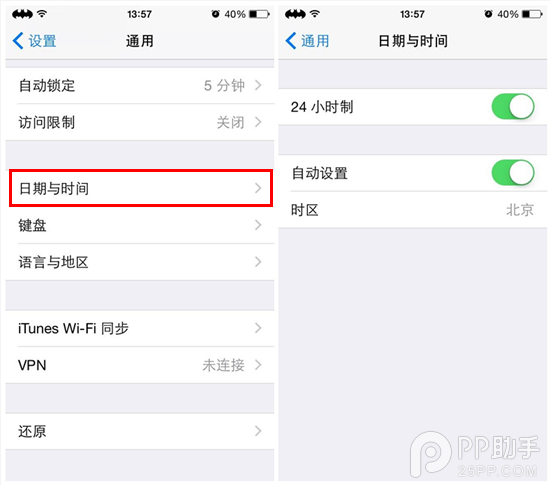
在日期與時間的設置面板,你會發現兩個開關:一個用於切換是否使用24小時制,另一個用於自動設置本地時區的時鐘。如果禁用自動設置時間的話,也不用擔心,iOS會提供相應的時區給你選擇。
小結
時鐘應用雖不是在iOS8預裝應用程序裡面最強大的,但它絕對是最方便實用的。作為一個4合1的應用,方便用戶在iOS設備上進行任何與時間相關的操作。此外,它深度整合的Siri智能助理,也讓我們對時鐘的日常操作控制變得更加便捷。